Зміст
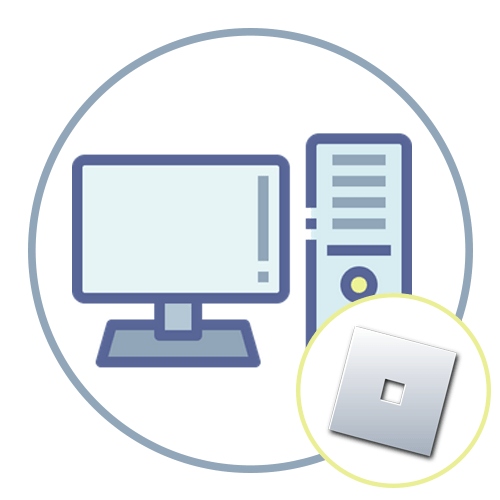
Спосіб 1: Установка через браузер
Метод установки Roblox через браузер підійде все користувачам, у яких комп'ютер підтримує десктопну версію даної гри. Установник буде завантажений після створення профілю при спробі запуску першої гри, тому у деяких користувачів виникають проблеми з пошуком цієї самої кнопки, адже на головній сторінці сайту вона просто відсутня. Для запуску інсталяції із застосуванням цього методу виконайте наступну інструкцію.
- Відкрийте головну сторінку гри, скориставшись посиланням вище. Спочатку доведеться створити аккаунт, якщо у вас він ще відсутній. В іншому випадку натисніть на кнопку &171;Login&187; у верхньому правому куті та підтвердьте вхід до вже існуючого облікового запису.
- Після введення реєстраційних даних натисніть &171;Sign Up&187; .
- Ви будете негайно перенаправлені на домашню сторінку, де ви зможете керувати своїм аватаром, створювати нові локації або шукати вже існуючі. Так ось для установки гри потрібно запустити будь-яку з ігор в бібліотеці.
- Після її вибору натисніть зелену кнопку із зображенням трикутника.
- Очікуйте завантаження наступного вікна, не закриваючи поточну вкладку.
- Через кілька секунд на екрані відобразиться кнопка &171;Download and Install Roblox&187; , по якій і слід клікнути для запуску скачування установника.
- Цей процес займе буквально кілька секунд, тоді ви зможете двічі натиснути на отриманий файл EXE, щоб запустити його та розпочати встановлення.
- Ніяких налаштувань перед інсталяцією здійснювати не потрібно, просто чекайте, поки програма сама розпакує всі файли в стандартний шлях.
- Далі на екрані з'явиться повідомлення про те, що установка пройшла успішно. Натиснути &171;ОК&187; , щоб закрити дане вікно і повернутися в браузер.
- Ви можете запустити Roblox безпосередньо через піктограму, додану на робочий стіл, або через браузер, вибравши будь-яку гру, до якої Ви хочете підключитися.
- Roblox буде запущений в новому вікні відразу ж в обраній грі. Пройдіть реєстрацію або підключіться до будь-якої кімнати, щоб почати проходження. На цьому установку Roblox на комп'ютер через браузер можна вважати успішно завершеною.
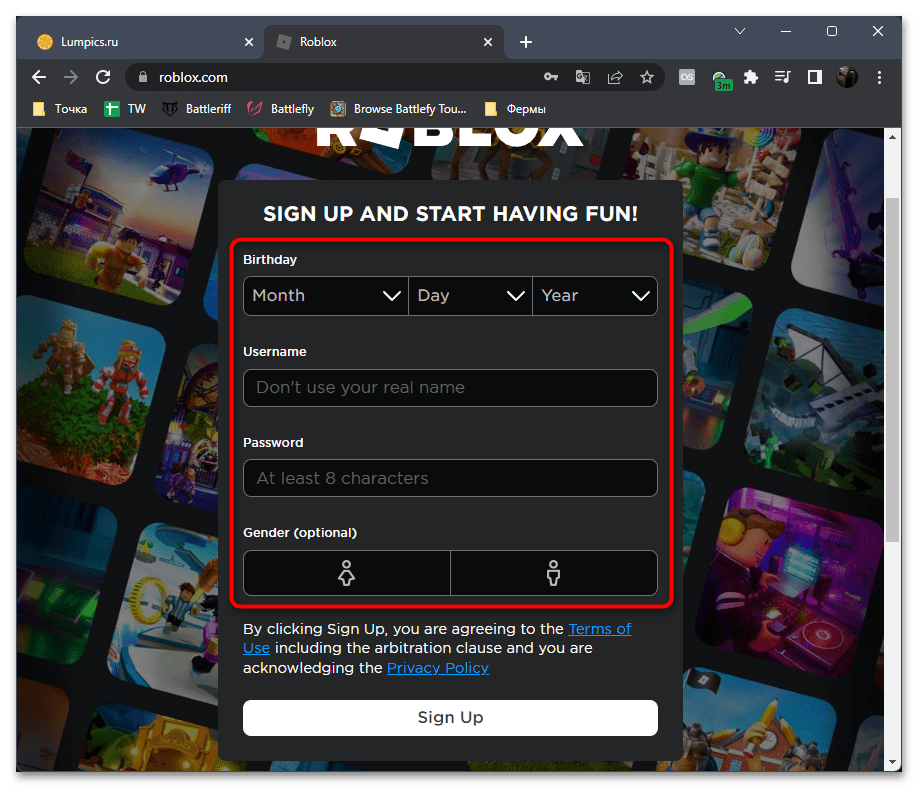
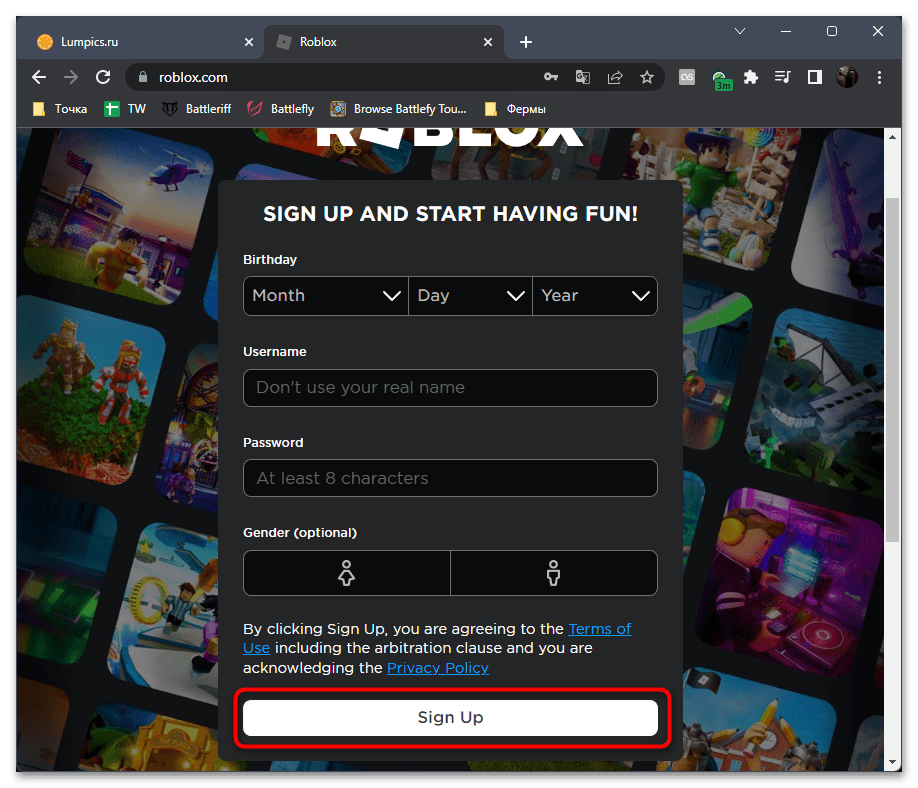
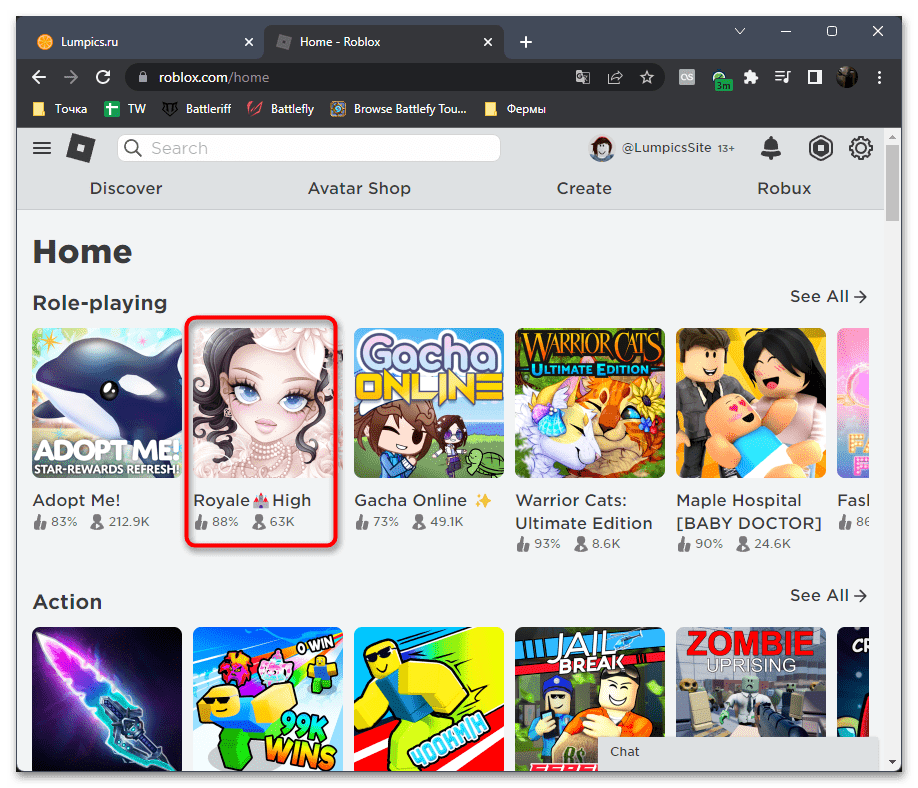
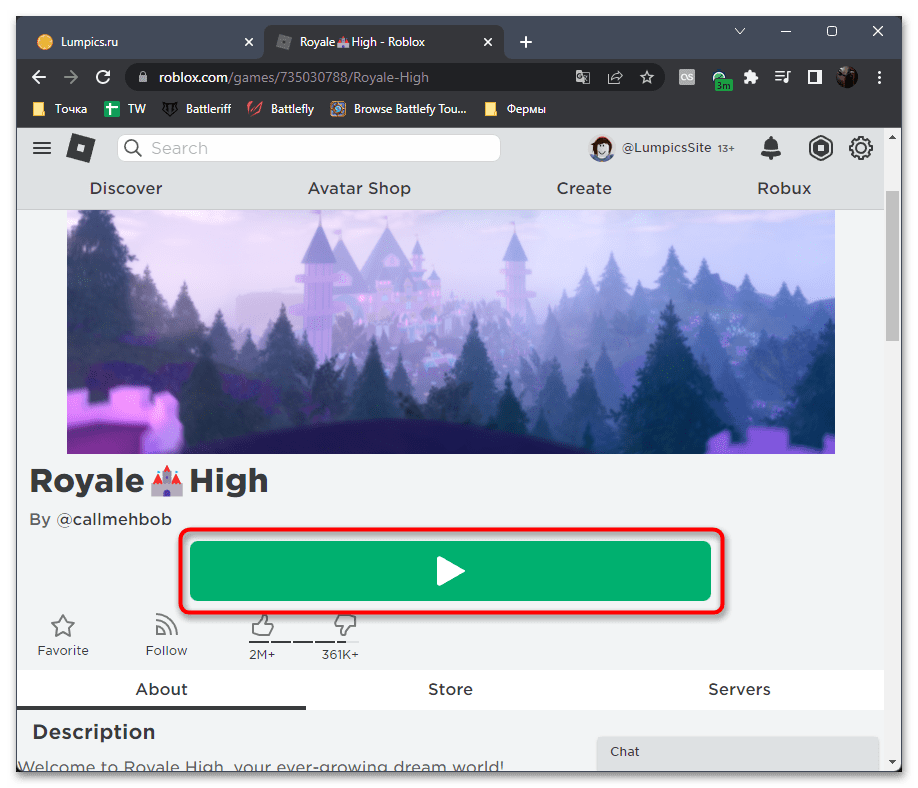
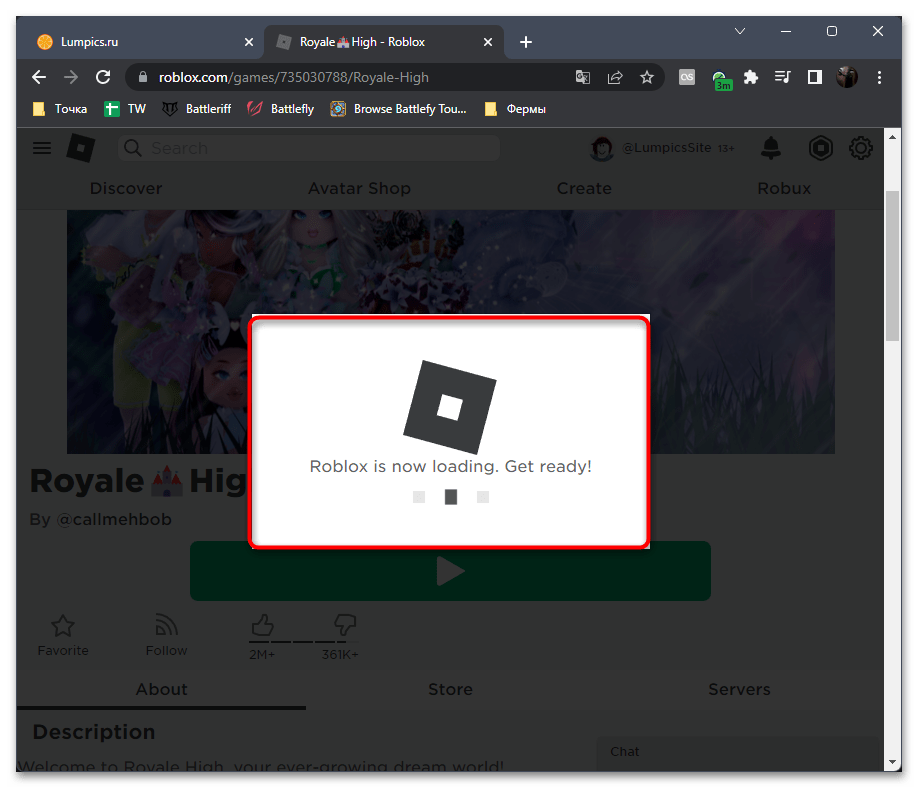
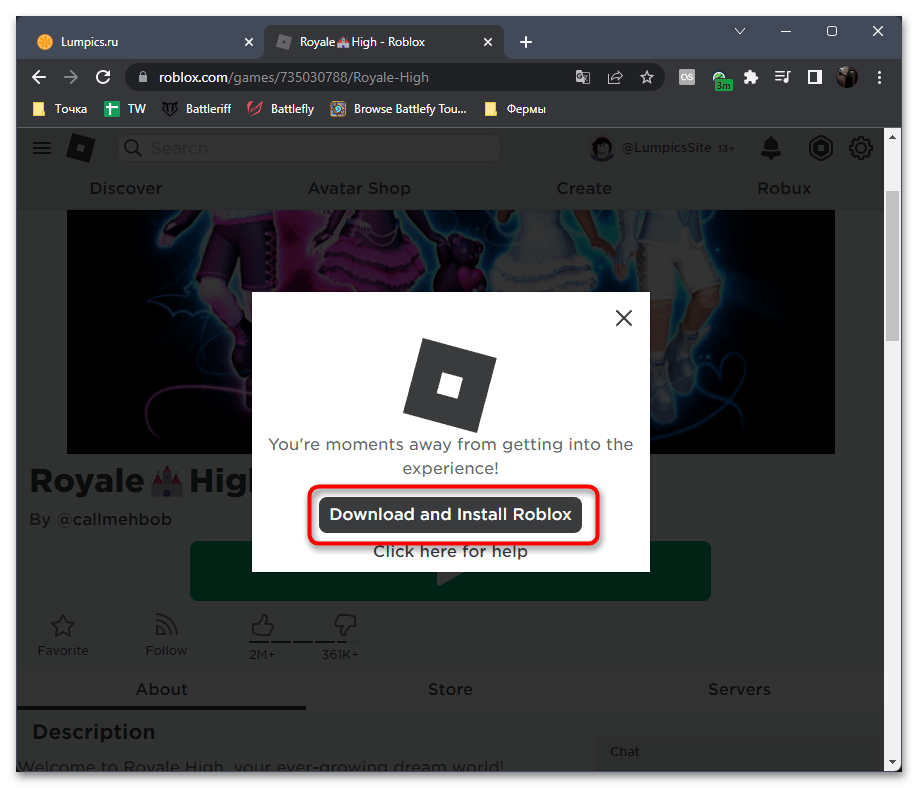
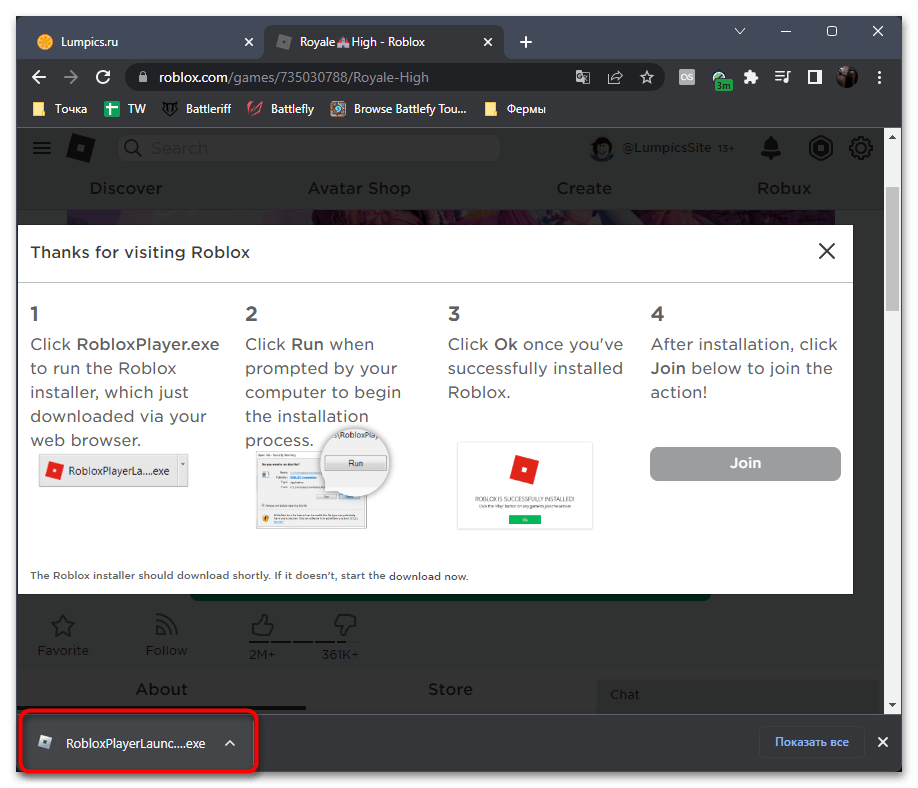
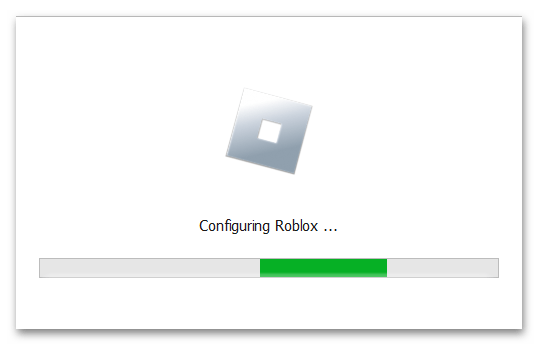
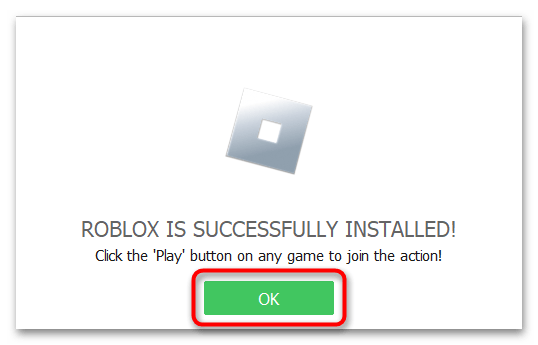
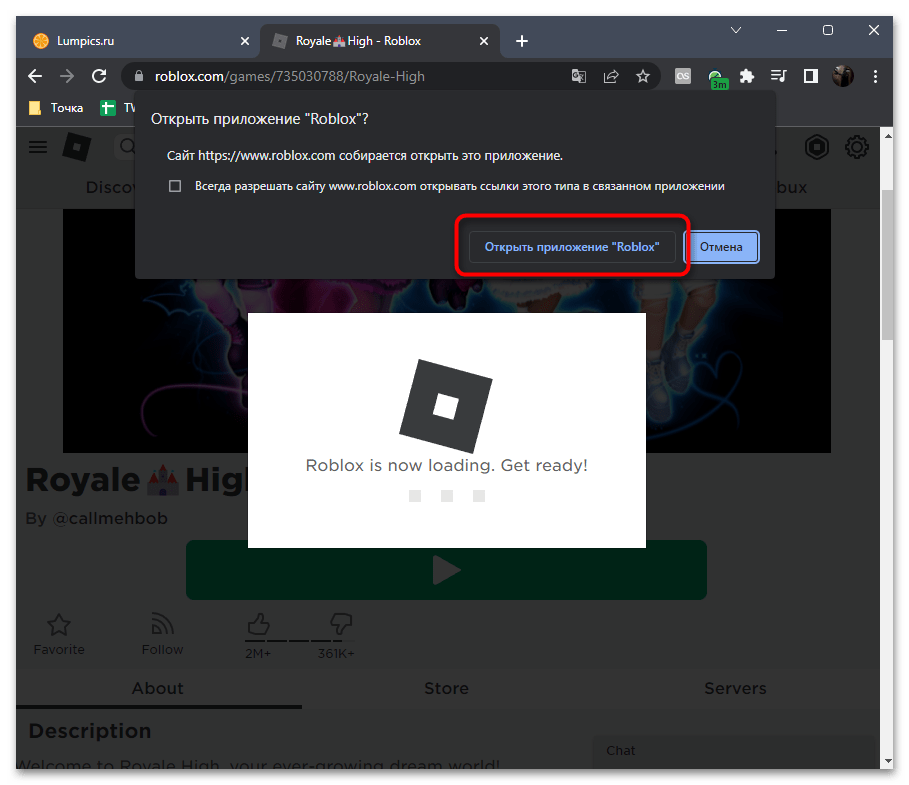
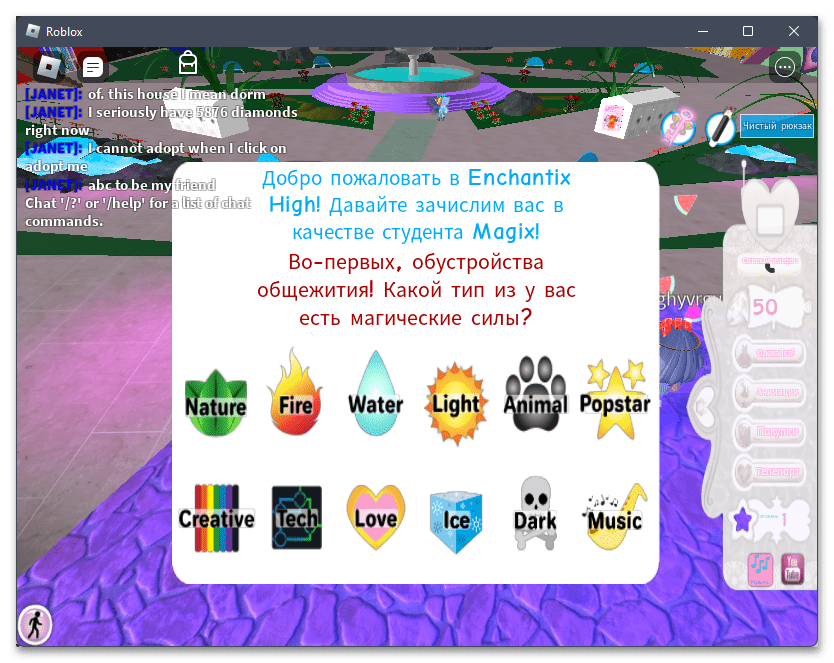
Спосіб 2: Встановлення через Microsoft Store (лише для Windows 10 / Windows 11)
Власники останніх операційних систем Windows можуть використовувати попередньо встановлений магазин Microsoft Store для встановлення та запуску Roblox без використання браузера. Цей метод хороший тим, що ви взагалі можете обійтися без запущеного веб-оглядача під час гри, не навантажуючи цим зайвий раз комп'ютер, якщо у вас обмежена кількість оперативної пам'яті або слабкий процесор. Установка гри через Microsoft Store виглядає наступним чином:
- Відкрийте меню & 171; Пуск & 187; , активуйте рядок пошуку, відшукайте Microsoft Store і натисніть по знайденому додатком для його запуску.
- Звернемо вашу увагу на те, що Roblox часто висвічується як банер на головній сторінці, тому якщо побачите його, можете просто натиснути по плитці для переходу до сторінки установки.
- В іншому випадку активуйте рядок пошуку вгорі і введіть там відповідний запит для знаходження гри в бібліотеці.
- Після переходу на її сторінку знайдіть кнопку & 171; отримати & 187; і клацніть по ній для запуску установки.
- Запуститься процес, за прогресом якого можете стежити прямо в цьому вікні.
- Буквально через кілька хвилин всі файли будуть отримані і розпаковані. Повинна з'явитися кнопка & 171; грати & 187; , яка відповідає за запуск гри. Ще її значок можна буде знайти через & 171; Пуск & 187; , якщо не хочете постійно запускати Roblox через сторінку гри в магазині.
- Якщо у Вас вже є обліковий запис, після запуску Натисніть &171;Login&187; , щоб увійти в нього і отримати доступ до особистого кабінету.
- Виберіть будь-яку гру для тесту, щоб перевірити, як працює десктопна версія Роблокса.
- Цю і всі наступні ігри запускайте шляхом натискання по зеленій кнопці зі стрілкою.
- Підключіться до кімнати та розпочніть взаємодію з персонажами та оточенням.
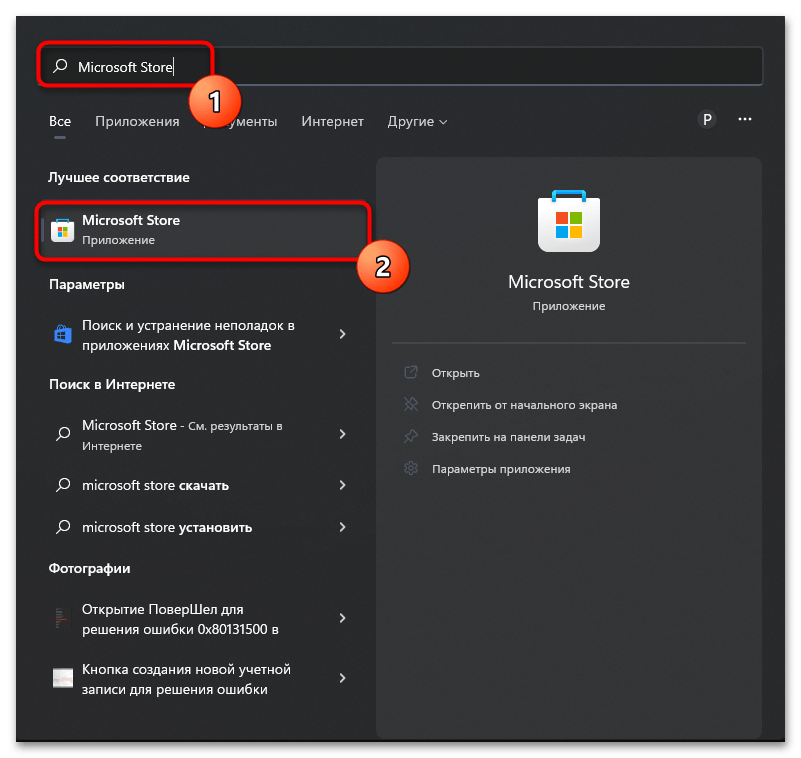
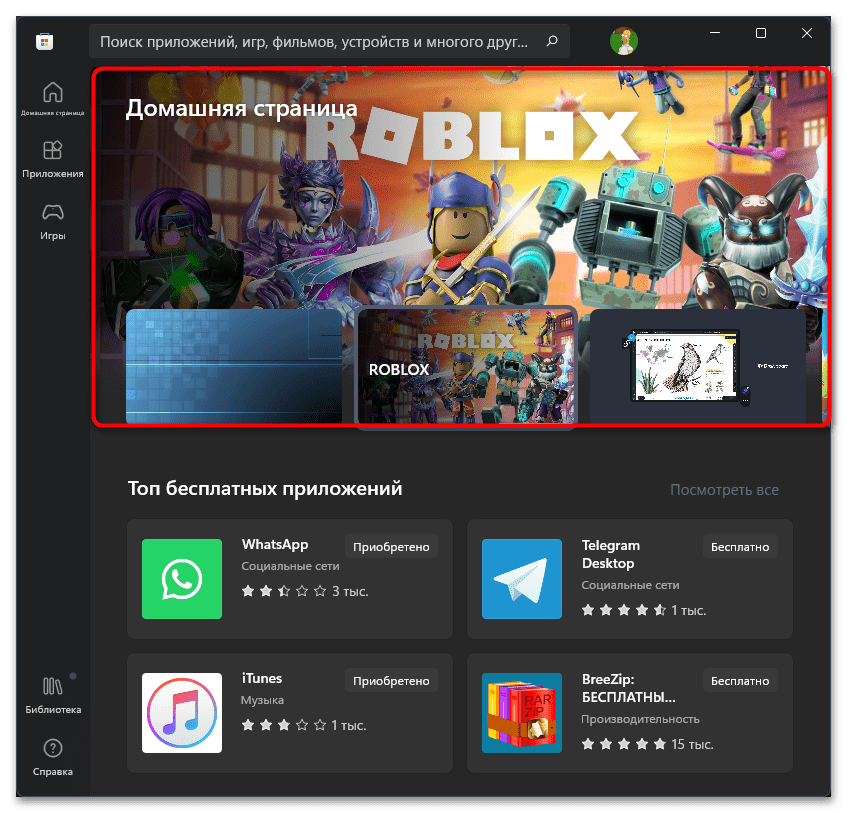
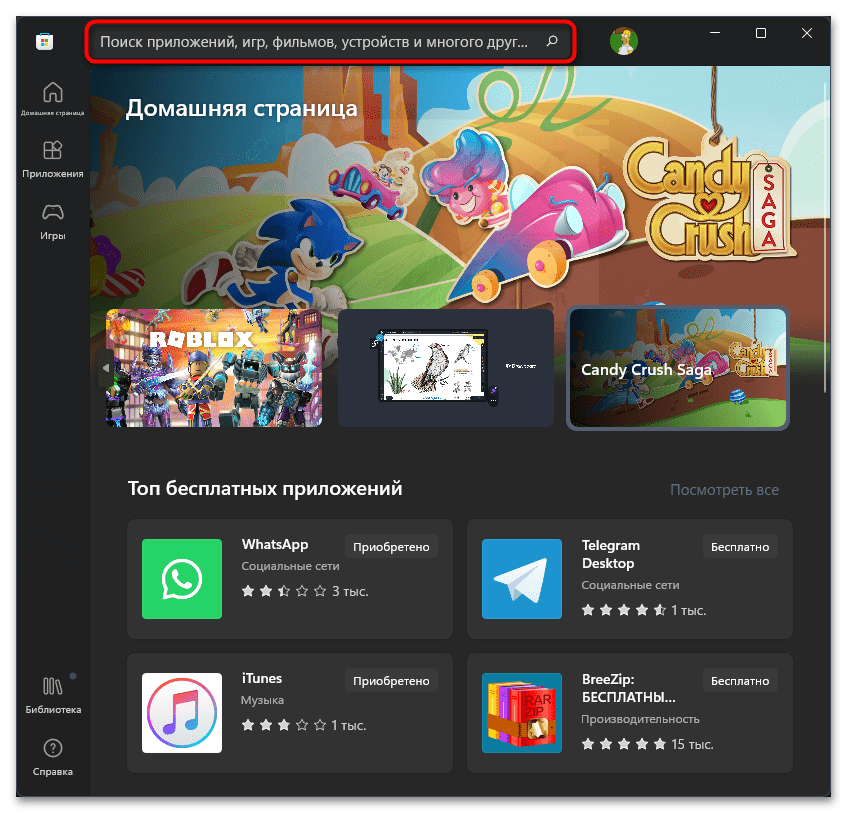
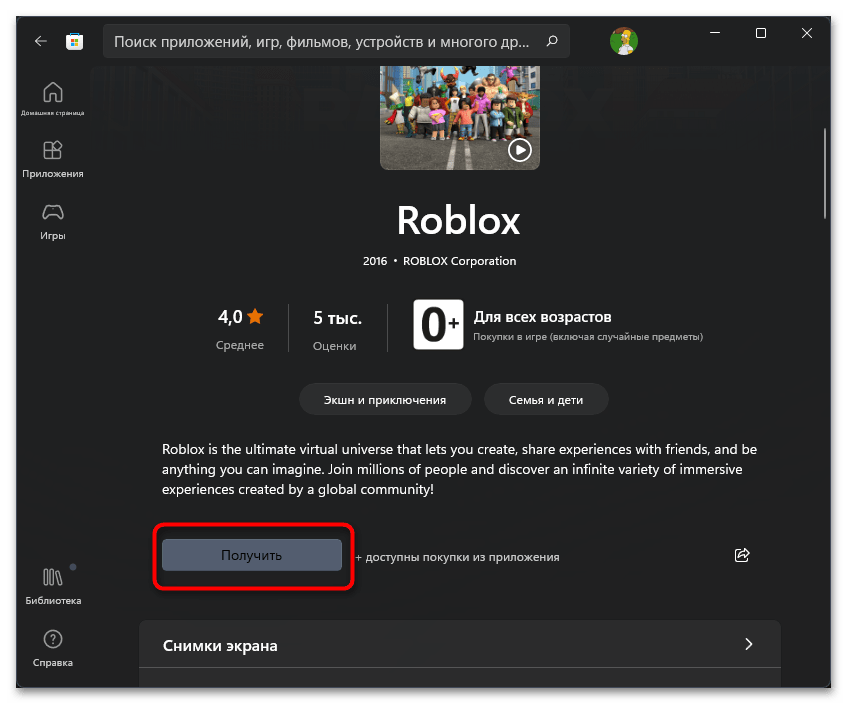
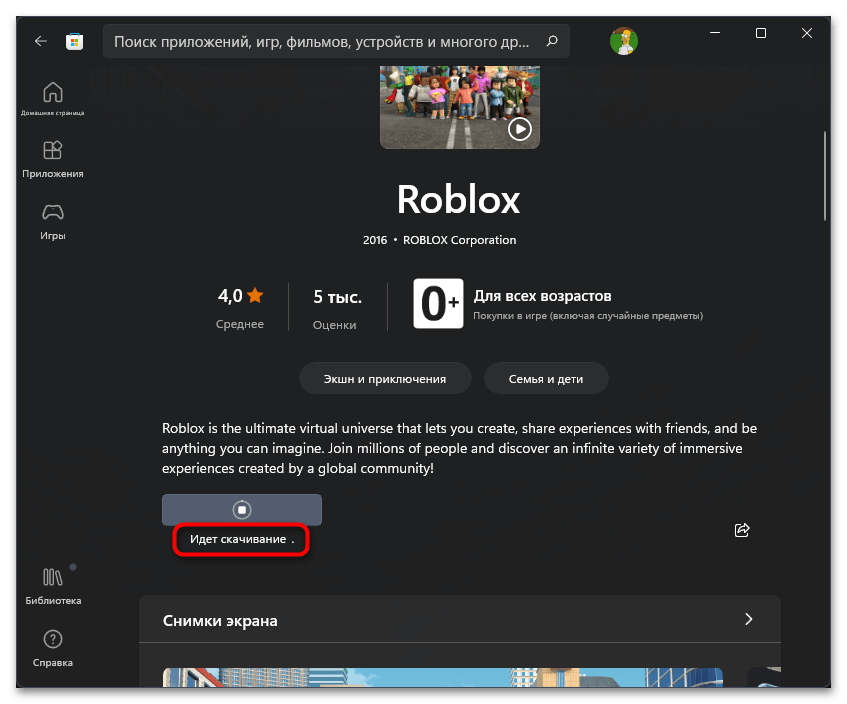
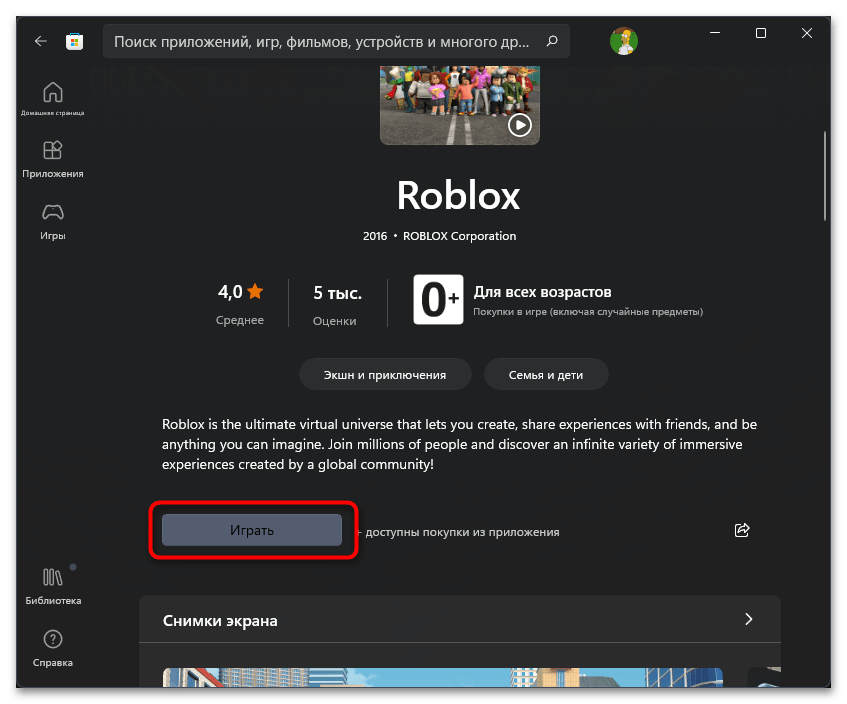
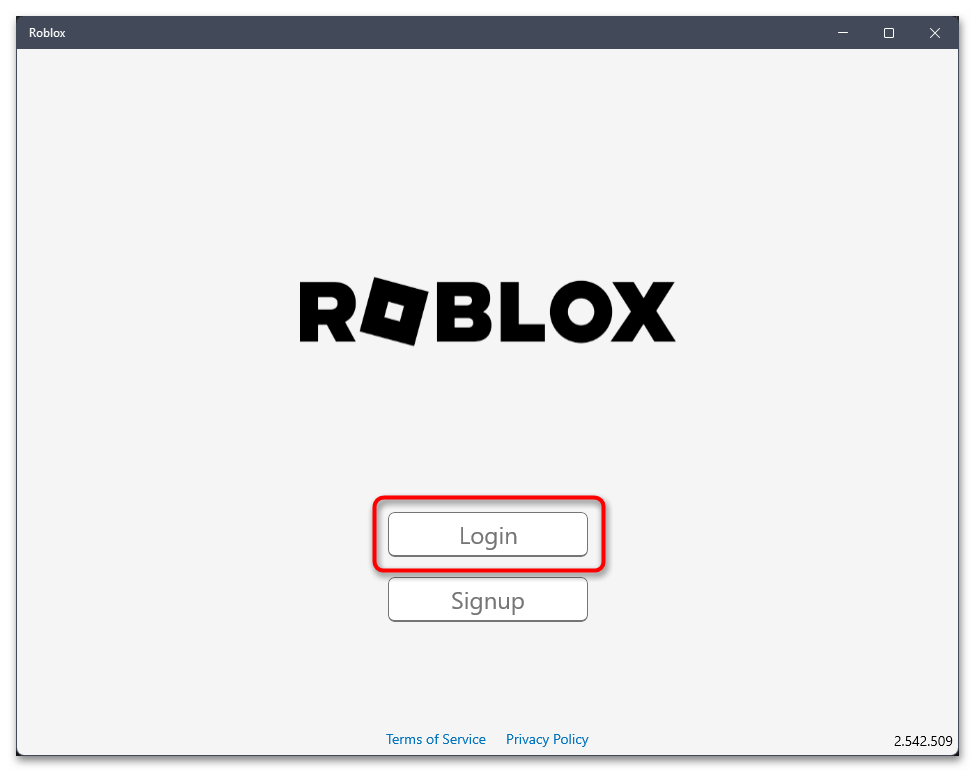
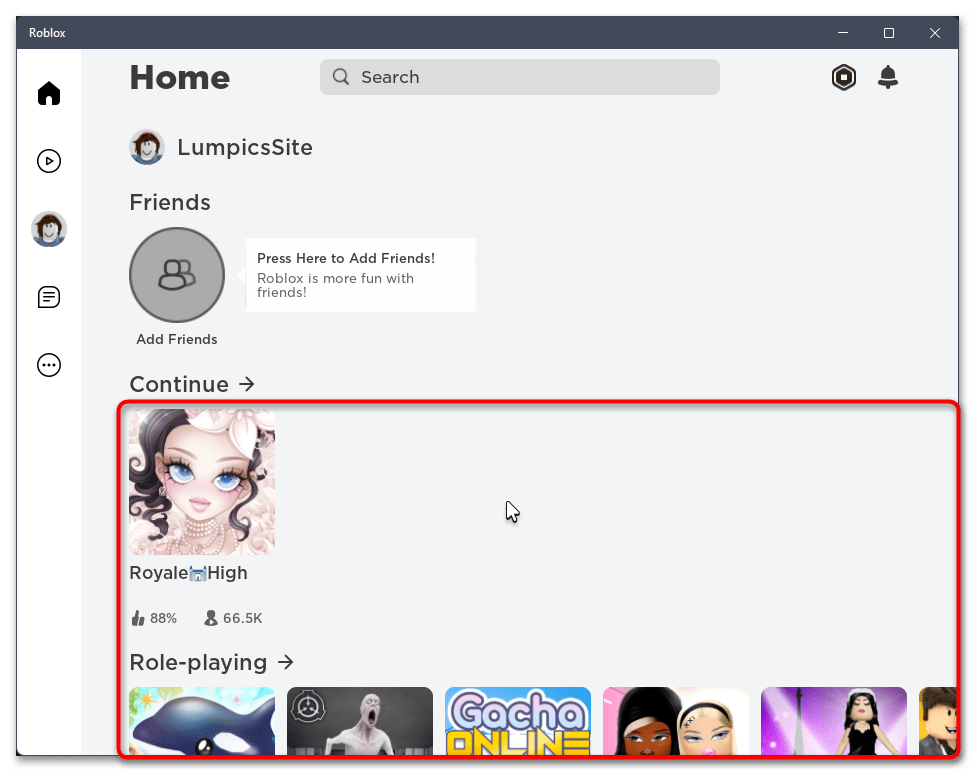
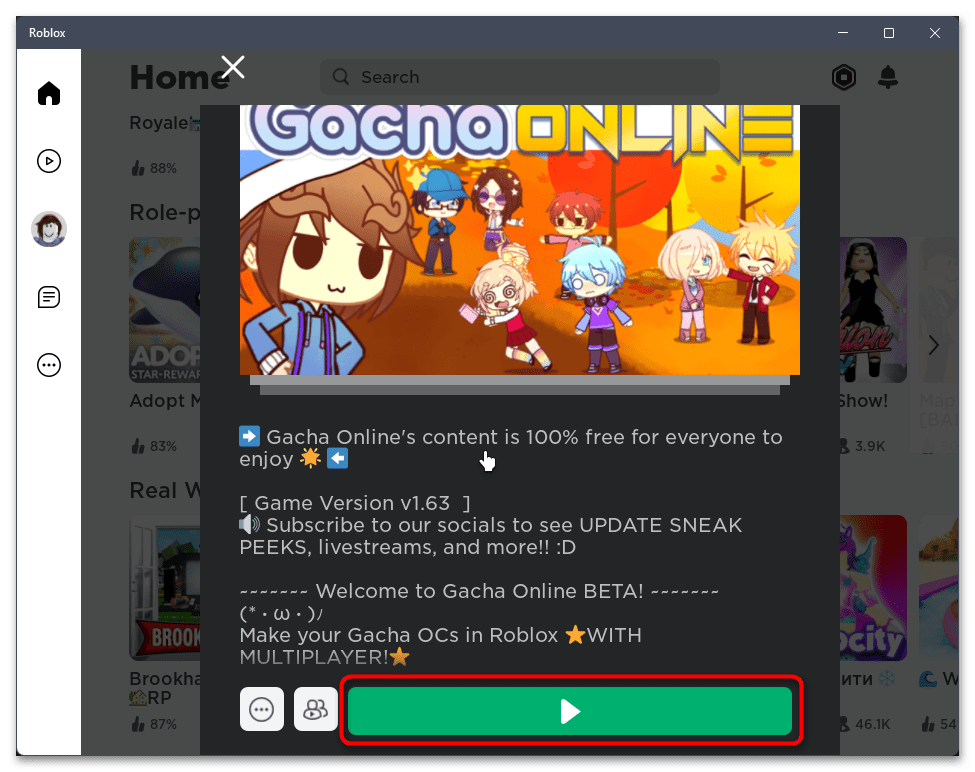
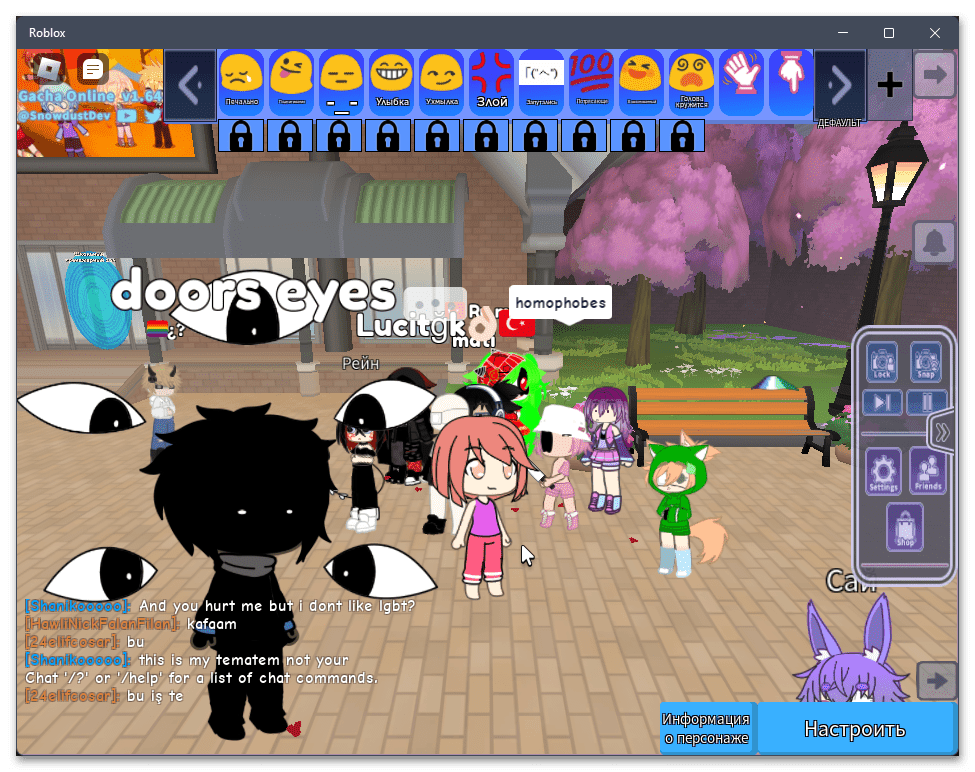
У десктопної версії Roblox є свої проблеми, через які можуть спостерігатися помилки при спробі запуску гри в Windows 10. Однак вони можуть бути і на стороні користувача, тому важливо виявити причину і знайти оптимальний метод її виправлення. Якщо ви якраз зіткнулися з проблемою при запуску гри, рекомендуємо для ознайомлення способи, описані в статті за посиланням нижче.
Детальніше: вирішення проблем із запуском Roblox у Windows 10
Спосіб 3: Використання емулятора Android
Цей метод установки Roblox на комп'ютер підійде тим користувачам, у кого операційна система не підходить для запуску десктопної версії або є інші причини, за якими потрібно грати тільки в мобільну версію гри. Для реалізації цього завдання знадобиться Android-емулятор. Про пошук і встановлення відповідних допоміжних програм читайте в окремих статтях на нашому сайті за наступними посиланнями.
Детальніше:
емулятори платформи Android для слабких ПК
Установка Андроїд на ПК
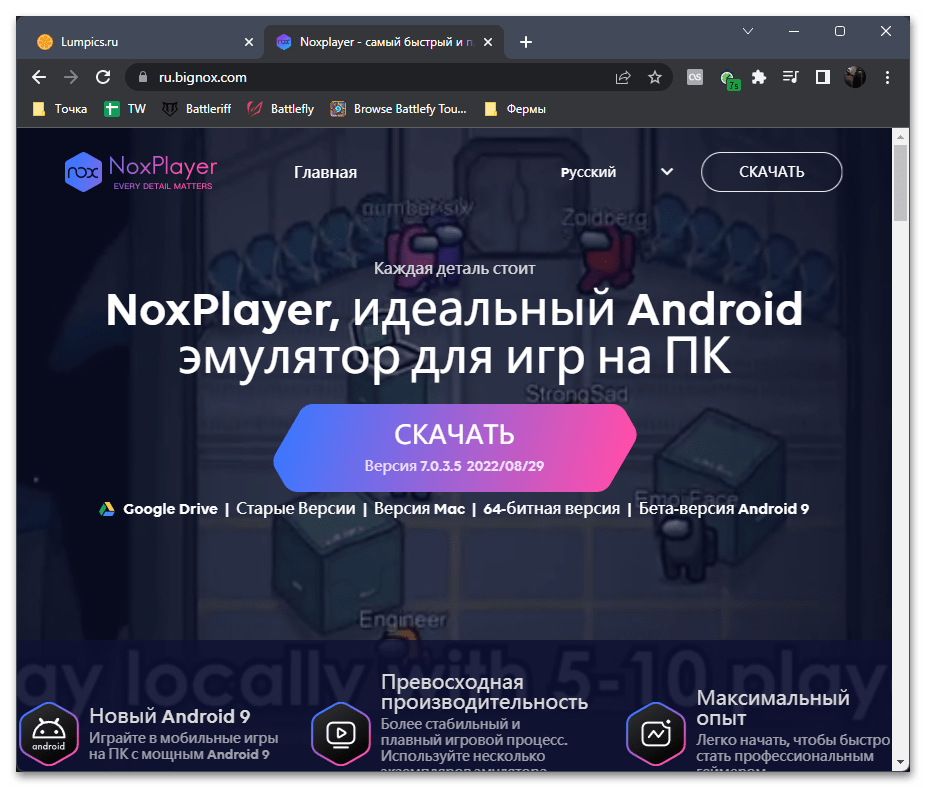
Тепер, коли ви вже вибрали відповідний для себе емулятор і встановили його на комп'ютер, прийшов час відшукати мобільну версію Roblox і інсталювати її для подальшого запуску. У наступній інструкції як приклад ми будемо використовувати NoxPlayer , але підійде будь-який із запропонованих емуляторів, а принцип дій буде практично ідентичний.
- Запустіть емулятор і перейдіть безпосередньо до Google Play Маркет або активуйте рядок для пошуку програм на головному екрані.
- Через пошуковик відшукайте Roblox і перейдіть на сторінку установки гри.
- Натисніть кнопку & 171; встановити&187; .
- Очікуйте закінчення цього процесу, що займе деякий час.
- Як тільки з'явиться кнопка & 171; грати & 187; , клікніть по ній для запуску гри. Для подальших відкриттів використовуйте значок, який повинен додатися як на домашній екран емулятора, так і на робочий стіл вашого комп'ютера.
- Як завжди, спочатку виконайте вхід або зареєструйте новий аккаунт, адже без цього не вийде запустити жодну з ігор всередині Roblox.
- Далі в особистому кабінеті в каталозі Виберіть будь-який з додатків і почніть грати.
- Для цього клацніть по зеленому значку з трикутником, який має ідентичний вигляд і в десктопної версії гри.
- Для управління Використовуйте мишу і клавіші на клавіатурі. Разом з цим будуть доступні і віртуальні кнопки на екрані, що емулюють натискання пальцями.
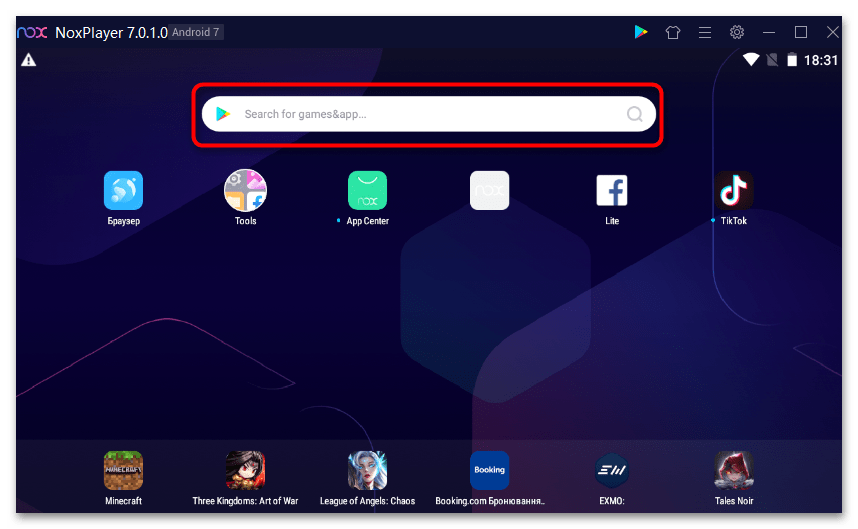
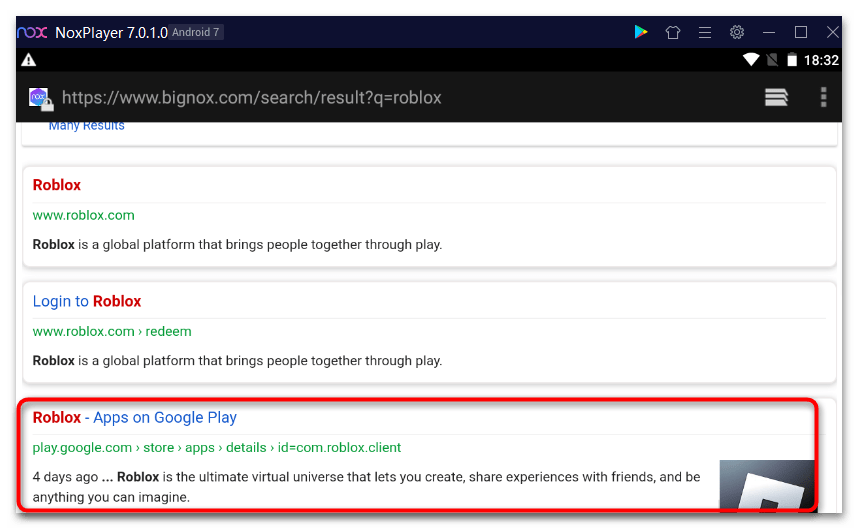
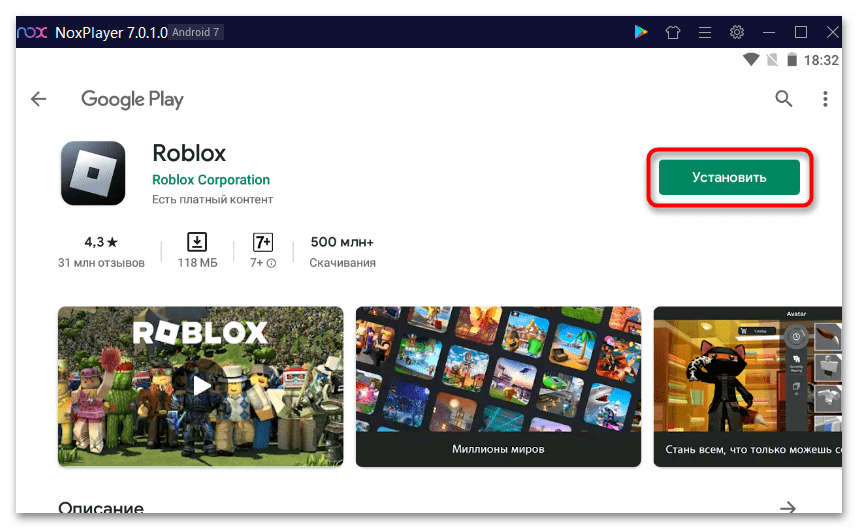
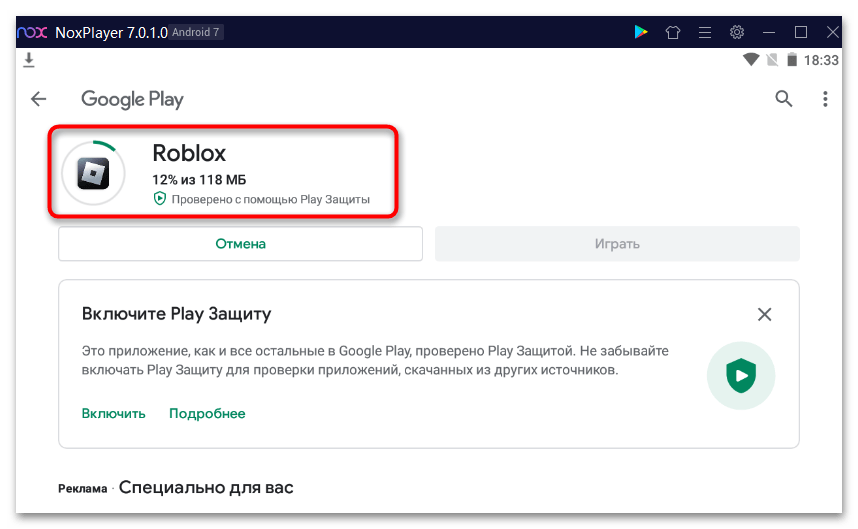
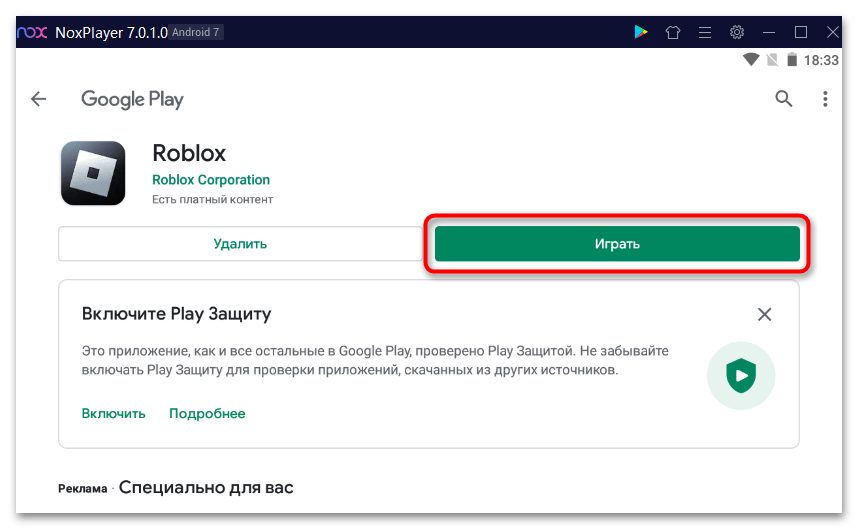
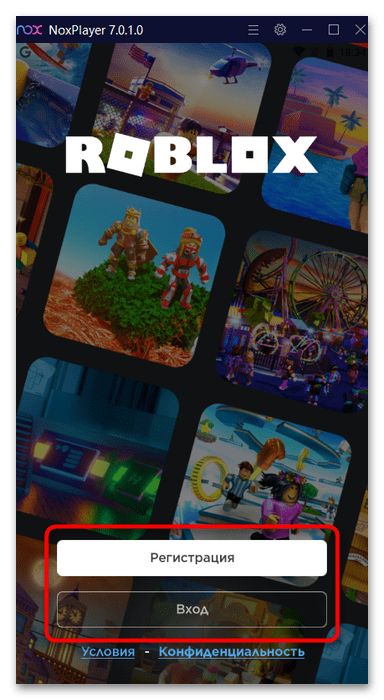
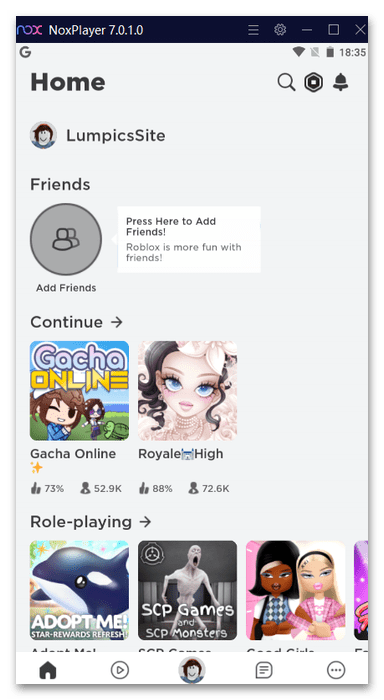

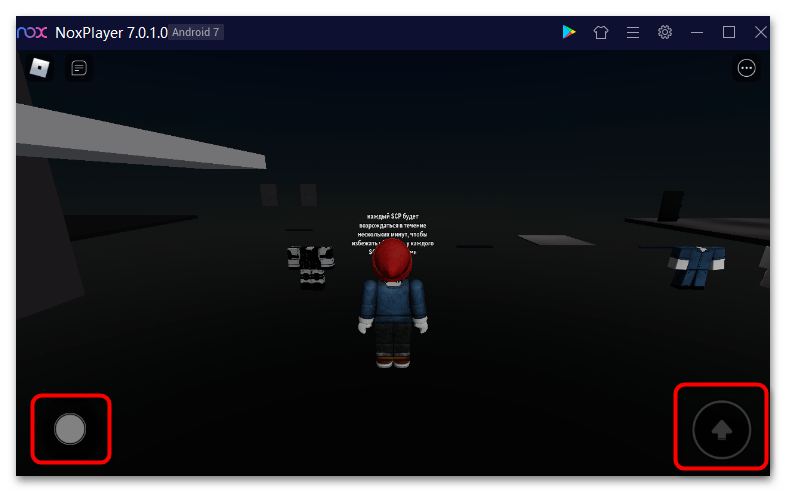
Ще раз відзначимо, що якщо вам не підходить NoxPlayer, можна використовувати будь-який з доступних емуляторів. Принцип взаємодії з ними практично ідентичний, і якщо хочете, пропонуємо ознайомитися з допоміжними інструкціями в статті від іншого нашого автора за наступним посиланням.
Читайте також: способи запуску ігор для Android на комп'ютері




